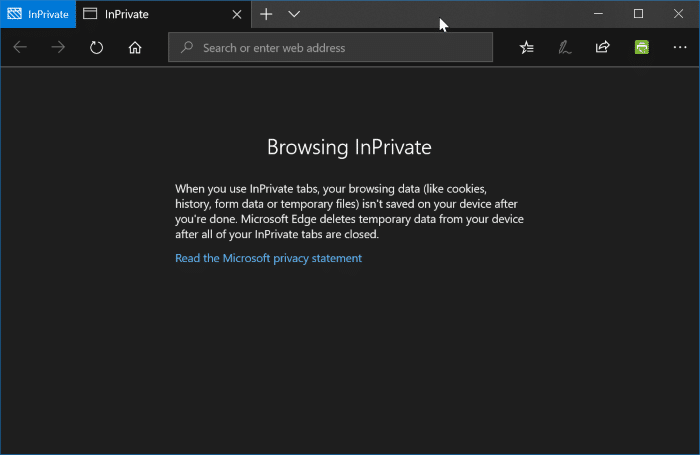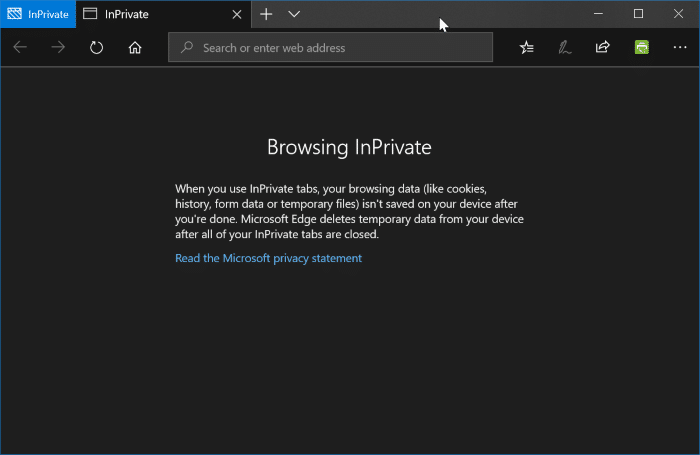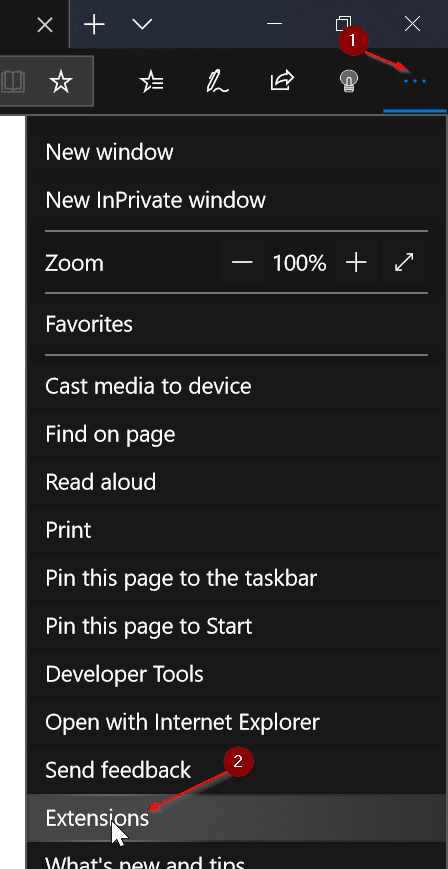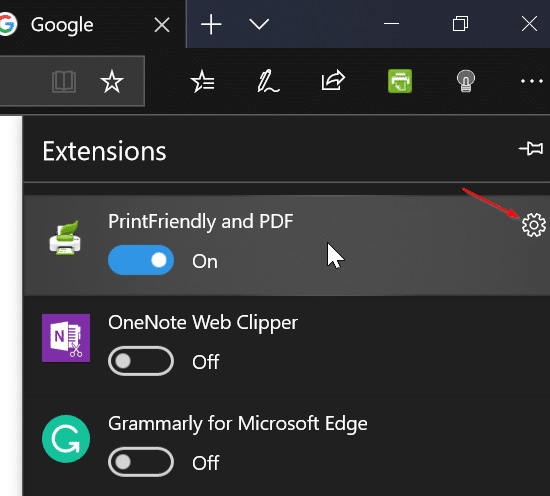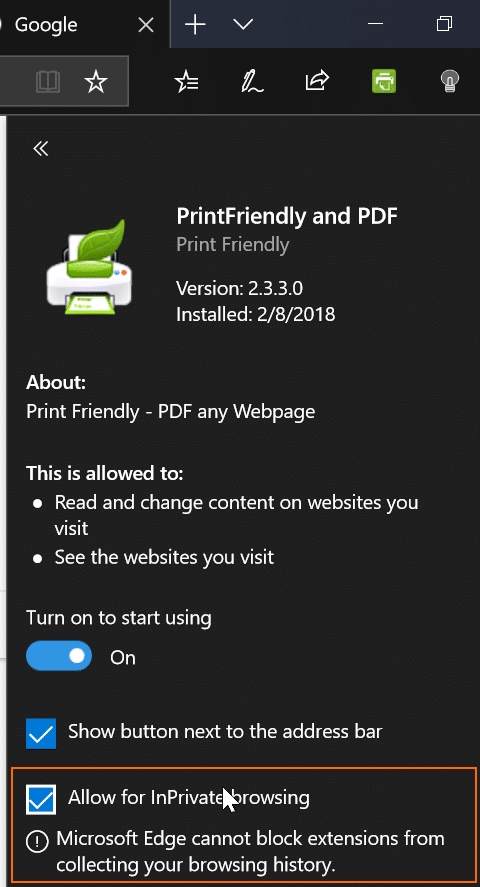При настройках по умолчанию Microsoft Edge не позволяет использовать расширения в режиме InPrivate. Это связано с тем, что режим InPrivate предназначен для просмотра веб-страниц, не оставляя данных о просмотренных страницах, и Edge не может гарантировать, что расширения не собирают данные.
Но если вы часто используете Режим InPrivate в Edge и хотите использовать одно или несколько расширений в режиме InPrivate, вы можете настроить браузер Edge, чтобы разрешить использование расширений, которые вы хотите использовать в режиме InPrivate.
Возможность включать расширения в режиме InPrivate недоступна в Windows 10 Fall Creators Update (1709) или более ранних версиях. Чтобы включить расширения в режиме InPrivate, у вас должна быть установлена версия Windows 10 April 2018 Update (версия 1803) или более поздняя версия.
Вы можете сделать доступными в этом режиме только расширения, которые вы используете в режиме InPrivate.
Включить расширения для режима InPrivate в Edge
Вот как включить расширения в режиме InPrivate в Edge.
Шаг 1. Откройте браузер Edge. Нажмите на значок три точки, а затем выберите Расширения, чтобы просмотреть все установленные расширения.
Шаг 2. Убедитесь, что расширение, которое вы планируете использовать в режиме InPrivate, включено. Наведите курсор мыши на имя расширения, которое вы хотите включить в режиме InPrivate, чтобы увидеть значок шестеренки/настроек. Нажмите на значок настроек/шестеренки.
Шаг 3. Установите флажок Разрешить просмотр InPrivate, чтобы включить расширение в режиме InPrivate. Если этот параметр неактивен, возможно, выбранное расширение отключено. Сначала включите расширение.
Теперь вы можете запустить Edge в режиме InPrivate, чтобы проверить, доступно ли включенное расширение в режиме InPrivate.
Обратите внимание, что вам необходимо следовать этим инструкциям для всех расширений, которые вы хотите использовать в режиме InPrivate.
Вам также может быть интересно узнать как сбросить настройки браузера Edge и как починить Эдж .